Release Notes
2011.08.29ビルドのリリースノートを和訳しました。
以下続きでどうぞ。
Simulation
HPD ARX-01C
- 今シーズンの全開催トラック用のiRacingセットアップが揃いました(basicとfixed)
Ford GT
- ブレーキペダルの踏込み量を大きくできるようにブレーキパワーを減少させました
- ステアリングのパワーアシストを増やしました
- 風洞データを再分析した後、ノーズが軽いコンディションを助けるためにフロントのダウンフォースを10%増加しました
- 今シーズンの全開催トラック用のiRacingセットアップが揃いました(basicとfixed)
Chevrolet Impala
- 今シーズンの全開催トラック用のiRacingセットアップが揃いました(basicとfixed)
- 今シーズンのビルドで古いリプレイが正しく再生できなくなっていたのを修正しました
Chevrolet Silverado
- 今シーズンのビルドで古いリプレイが正しく再生できなくなっていたのを修正しました
Simulation Performance Improvements
Advanced Graphicsオプションにメモリ関連の新しい2つの設定項目があります。一つは利用できるビデオメモリ量、もう一つはCPUに関係するシステムメモリ量の設定です。これによってシミュレーションのスケーラビリティを向上させ、マルチクラスセッションでのメモリに関連したパフォーマンス問題に対処できるようになります。
L/Q/Sパフォーマンスメータに新しくPメーター(page faults)が加わりました。これはメモリに関連した問題の診断に役立ちますが詳細は下で記載します。
GPU Memory Setting
-
以前はテクスチャのみに使用するメモリ量を設定するスライダでしたが、GPUが使える最大メモリ量を設定し、シミュレーションが使える最大ビデオメモリ量を設定するようにないました。SLIやCrossfireによってコンピュータに2つ以上のGPUを搭載している場合、搭載メモリの小さい方に合わせて設定します。
Max System Memory Working Set Setting
-
新しい”max system memory working set”設定がGPUメモリスライダの下に追加されています。デフォルトでは、4GB以上の搭載システムメモリが4GB以上の場合に1200MB、システムメモリが2GB以下なら多くても1000MBと設定されます。大雑把に言えば、この設定はシステムがどれだけのメモリを利用してもよいのかの設定となります。4GB以上のシステムメモリが搭載されていてパフォーマンスの問題が発生していないなら、この設定値を少し増やしたくなるかもしれません。Q&Aセクションを参考に。
Page Fault Meter
-
ページフォルト(シムがアクセスしようとした領域が物理メモリ上になく、仮想メモリにアクセスした)インジケータがL/Q/Sメータの位置に追加されました。ハードページフォルト(ディスクアクセスを伴うページフォルト)とソフトページフォルトは異なる色で表示されます。
ハードページフォルトはよくないタイプのもので、発生回数が多いほど、グリーン、イエロー、レッド、とPメーターの色が変化します。グリーン/イエロー/レッドでバーが一時的に伸びるのは多くの場合正常です。もしイエローかレッドで一定のページフォルトがあるときは、物理メモリが不足している可能性があります。
この状況を改善するためには、advanced graphicsオプションで”max system memory working set”スライダーを低くして(シムの再起動が必要)シムが必要とするメモリを少なくするか、物理メモリを増設します。
このメーターでは毎秒30回のハードページフォルトで赤になります。ディスク上の仮想メモリにアクセスするとパフォーマンスが落ちるので可能なら避けるべきです。
ソフトページフォルトはPメーターにグレーのバーで表示されますが、ハードページフォルトほど深刻ではありませんが、GPUメモリスライダかCPUメモリスライダに大きすぎる値が設定されていることを示す可能性があるため、警告として表示しています。
Pメーターで灰色ベタのバーが表示される場合には、オプション設定でそれを取り除いた方が良いですが、それで正常な場合もあるのでそこまで気にしなくても大丈夫です。
Q. GPUメモリスライダーは何と設定すればよいですか
A. まずはGPUの搭載メモリサイズに設定することから始めましょう。SLIやCrossfireでは搭載メモリの少ない方のサイズを指定します。それでパフォーマンスの問題があるなら少しこのサイズ設定を減らしてテストします。
Q. テストセッションではHi-Resテクスチャで表示されるのに、オンラインのマルチクラスセッションでいくつかのテクスチャがぼやけてしまうのは何故ですか
A. 2つの新しいメモリ設定が影響しています。大きなトラックや多くのマシンを読み込むと、システムメモリとビデオメモリの両方に多くの頂点情報を展開するため、テクスチャで使える領域が減ってしまいます。残った領域に合うように、テクスチャの品質は自動的に減少されます。制限値がPCのキャパシティを超えないようにする必要があります。
Q. グラフィックオプションでHighを選択しているのに、マシンやトラックサイドオブジェクトがグラフィックオプションでMEDやLOWを選んだときのようになってしまいました
A. ロード中に設定内容が制限を超えると予測された場合、シムはディテールのトップレベルのオブジェクトを読み込まずにスキップし、必要メモリを減少させてテクスチャメモリ用の領域にスペースを残すようにします。
Q. パフォーマンスの問題が出ることはなかったのに、アップデートしたらテクスチャがぼけるようになりました。どうすればよいですか
A. エフェクトを減少させるように設定を調整します。イベント内では、advanced graphicsオプションでビデオメモリとシステムメモリの使用サイズに注目し、問題の原因を見つけます。
(A) システムが使用しているメモリ量をチェックします。もし制限値に近い(200MB程度以内)場合には、テクスチャの品質が制限されています。スライダーを100MB程度増やしてセッションをリスタートしてみましょう。これが制限の要因でなければ、設定値を上げないでください。ページフォルトが多くなったり、パフォーマンス落ちがある場合には、この設定値を下げるべきです。設定値があまりに高い場合はパフォーマンスのロスにつながり、ページフォルトを招きます。システムメモリが2GB以下のPCでは、この設定値を1100MB以上に設定しないでください。4GB以上のシステムメモリを搭載したPCでは、パフォーマンスの問題なしにこの設定値を大幅に上げることができますが、注意しながら行ってください。変更内容を有効にするためには、シムを再起動してセッションに入りなおす必要があります。設定値をあまりに高くしすぎた場合には、テクスチャの品質が悪くなったり読み込めなかったりすることがあります。
(B) GPUメモリ使用量がGPUの搭載メモリ量に近い場合(100MB程度以内)、テクスチャの品質を大きく下げているかもしれません。この場合、設定値を上げようとするかもしれませんが、これが要因ではない場合にはこの設定値を上げないでください。設定値が高すぎるとシムの起動に失敗したりパフォーマンスの問題が発生したりします。一般的に、GPUが搭載する実メモリ量より大きくすることはお勧めしません。
ビデオメモリによって制限されているとき、テクスチャの品質を向上するための選択肢には、ビデオメモリを使ういくつかを無効にすることが挙げられます。例えば、”depth of field”や”shadow volumes”をgraphicsオプションとreplay用graphicオプションの両方で無効にすると大幅にビデオメモリに空きができ、テクスチャの品質向上にメモリを使えるようになります。ビデオメモリで制限がかかっているときには、グラフィックオプションの”cache swap nearest cars”を選択すると同様に役立ちます。設定を変更したら、シムを再起動してセッションに入りなおすまで新しい設定値は反映されません。あまり大きな設定にしすぎるとテクスチャの品質が落ちたり読み込めなかったりすることがあります。
Q. アップデート後にパフォーマンスの問題が出るようになってしまった
A. 新しいGPUメモリ設定が原因である可能性があります。GPUメモリスライダを実際の搭載メモリより小さくして問題が解決しないか、確認してください。解決しない場合は正しいレベルに戻し、別の設定を下げてください。
Q. Pメーターにイエローやレッドの固体バーが出るようになりました
A. 物理メモリが不足して仮想メモリを使うためのディスクアクセスが発生しています。最も簡単なソリューションはadvanced graphicsオプションのワーキングセットスライダーを下げてシミュレーションが使うメモリを少なくすることです。これで解決できない場合、PCにメモリを増設するのがよいでしょう。または、シミュレーションの起動前にPCを再起動したり、他のアプリケーションをできるだけ終了させて、物理メモリの空きを増やしてください。
Q. ときどき、一時的にグリーン/イエロー/レッドやグレーのバーがPメーターに現れます
A. 大きくつっかえることがなければ正常です。
Q. Pメーターにグレーの固体バーが表示されます
A. PCで仮想メモリを管理するための割り込みが多く発生しています。GPUメモリスライダーを減らしてシミュレーションを再起動すると改善するかもしれません。それでも解決しない場合は、ワーキングセットスライダーを減らしてみてください。ソフトページフォルトはそこまで悪いものではありませんが、それがなければパフォーマンスは向上します。
Q. ワーキングセットスライダーを1536MBに上げたいのに選択できません
A. renderer.ini で直接指定して制限を上書きすることもできますがお勧めしません。
Q. ビデオメモリは2048MBあるのに800MB以上読み込まない
A. これはDirect3Dデバイスの復元(フルスクリーンモードでAlt+TABしてフォーカスを失った場合など)が必要になる可能性に起因します。シミュレータはテクスチャのコピー、バーテックスバッファ、インデックスバッファをシステムメモリに置きます。ビデオドライバもシステムメモリを使います。ワーキングセットが指定した上限を超えると予測されるとき、シミュレータはシステムメモリでの作業を続けられるようにテクスチャとジオメトリの品質を下げます。ワーキングセットの設定を上げるとビデオメモリ使用量が上がりますが、上げすぎるとページフォルトやCPUのパフォーマンスが低下する可能性があります。
Website
- ドライビングスクールページでのプレイリストのスクロールを修正
- パーソナルStatsページのフレンドプルダウンが適切にソートされていない再発バグを修正
- シーズンスケジュールのPDF出力修正
- 使用レイアウトの記述をシリーズスケジュールページに追加
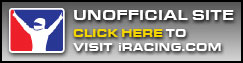

Comments